Wie kann ich beim Samsung Galaxy S9 das Design ändern? Wie lässt sich weitere Themes beim Galaxy S9 unter Android installieren? Ähnlich wie beim Vorgänger bringt auch das neue Galaxy S9 zahlreiche Einstellungsmöglichkeiten mit. Das bezieht sich nicht nur auf die einzelnen Funktionen sondern auch auf das Aussehen und das Design. Wenn Du nicht nur das Hintergrundbild ändern sondern größere Veränderungen am Design vornehmen möchtest, dann kannst Du dies ganz einfach über die Themes machen. Wo Du die Themes findest und wie sich diese auf dem Galaxy S9 installieren lassen, dass haben wir in diesem Beitrag einmal kurz beschrieben.
Design beim Samsung Galaxy S9 ändern
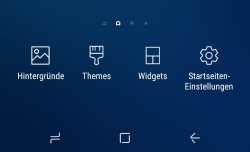 Durch die Themes auf dem Galaxy S9 wird nicht nur das Hintergrundbild geändert, sondern es werden je nach Design auch die App-Icons ausgetauscht sowie die Schriftart und Schriftfarbe geändert. Die Themes kannst Du über den vorinstallierten Theme-Store herunterladen. Zum Teil sind die Themes kostenpflichtig, es gibt aber auch kostenlose Designs zum Download.
Durch die Themes auf dem Galaxy S9 wird nicht nur das Hintergrundbild geändert, sondern es werden je nach Design auch die App-Icons ausgetauscht sowie die Schriftart und Schriftfarbe geändert. Die Themes kannst Du über den vorinstallierten Theme-Store herunterladen. Zum Teil sind die Themes kostenpflichtig, es gibt aber auch kostenlose Designs zum Download.
- Entsperre dein Galaxy S9 und tippe sowie halte kurz mit dem Finger auf einen freien Bereich auf dem Homescreen (alternativ kannst Du auch die Wischbewegung zum rauszoomen verwenden).
- Jetzt wird der Homescreen leicht rausgezoomt und unten kannst Du den Button „Themes“ auswählen.
- Jetzt gelanst Du in den Theme Store, wo Du dir verschiedene Designs herunterladen und auch sofort aktivieren kannst.
Du kannst natürlich jederzeit zwischen den verschiedenen Designs wechseln und auch das Standard-Design rückgängig machen. Dazu einfach „Einstellungen“ öffnen und den Menüpunkt „Hintergründe und Themes“ auswählen. Sollte dir keines der Designs für das Galaxy S9 gefallen, dann kannst Du natürlich auch weiterhin einen anderen Android-Launcher aus dem Google Play Store installieren und darüber das Design von Android auf dem Handy verändern und anpassen. So kannst Du beim Galaxy S9 Widgets hinzufügen und entfernen.